就在昨天,老毛桃的C盤再次爆紅了!究竟出了什麼大事件老毛桃也不清楚,也不知找誰問。于是,“神探”老毛桃決定瞅瞅究竟是哪個混混在C盤裡搗蛋。
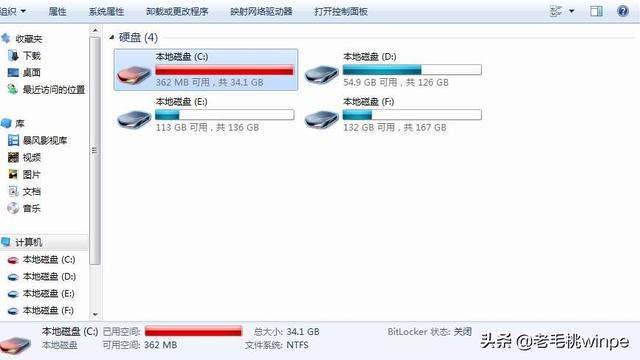
打開SpaceSniffer,在小窗口中選擇“C盤”,點擊“start”。
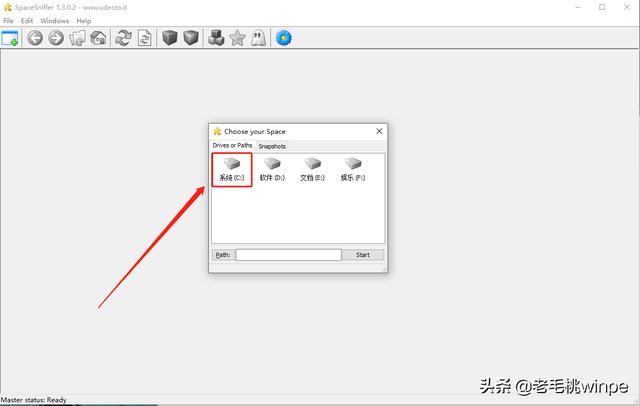
等待磁盤空間分析完成,在分析結果中會顯示C盤中各個文件夾占用了多少空間。接下來老毛桃就要“掃黑”了。首先瞄準頭号惡霸“AppDate”,其中包含了Local和Roaming這兩個大文件,這時候要打破砂鍋問到底,像剝洋蔥一樣一層層分析,最終發現Local下有個名為“Temp”的文件夾,竟占用了幾乎10G的内存!
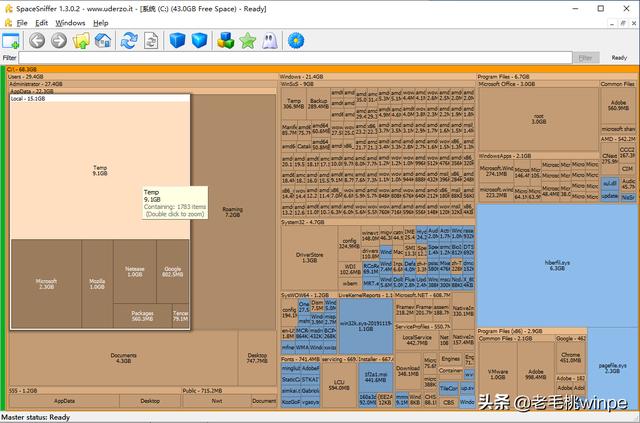
除了Temp文件夾,老毛桃仔細翻查,将其他的一些沒用的文件也删除了,重新打開“此電腦”,果然是新氣象,看着真舒心!

相信這時候就有不少朋友們反駁老毛桃了,C盤的文件不能亂删,亦或是删除一點沒用的文件對電腦運行速度也起不了什麼作用!這是真的嗎?事實上老毛桃清理了C盤某些文件之後,C盤剩餘空間多了,電腦運行起來也不卡殼了,那麼你的呢?

接下來老毛桃就跟大家分享一下C盤中哪些文件可以删除,哪些是不可以删除的。

1、 Backup
這個文件夾是個“備胎”,很多裝機軟件常常會把需要備份的文件存放在這裡,而我們需要的軟件正常保存之後這個Backup文件夾就沒用了,對此我們可以定期清理該文件夾的内容。
如何操作呢?打開C盤,依次展開“Windows-WinSxS-Backup”,打開該文件夾,将裡面的内容删除即可。

2、 Help
字如其名,Help就是系統的“幫助”文件,如果你是個傲嬌的人,當電腦出現問題了可自行解決,不需要這些文件即可删除。如何操作呢?打開C盤,依次展開“Windows-Help”,打開該文件夾,将裡面的内容删除即可。

3、 Logfiles
該文件夾是日志文件夾,記錄的是系統和軟件的處理記錄,如果沒多大用處就删除吧!如何操作呢?打開C盤,依次展開“Windows- system32-LogFiles”,打開該文件夾,将裡面的内容删除即可。

4、 Prefetch
這個文件夾存放了一些系統已訪問過的文件預讀信息,主要作用是加快軟件的啟動速度,對此大家可定期清理下該文件夾。如何操作呢?打開C盤,依次展開“Windows- prefetch”,打開該文件夾,将裡面的内容删除即可。
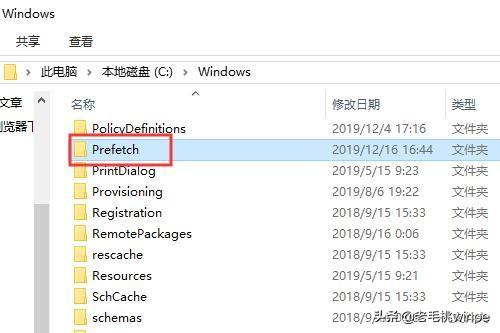
5、 Temp
也就是上面老毛桃提及到的文件夾,主要用來存放一些臨時文件夾,删除了裡面的内容對電腦是沒有影響的,放大膽删除吧!如何操作呢?打開C盤,依次展開“Windows- Temp”,打開該文件夾,将裡面的内容删除即可。
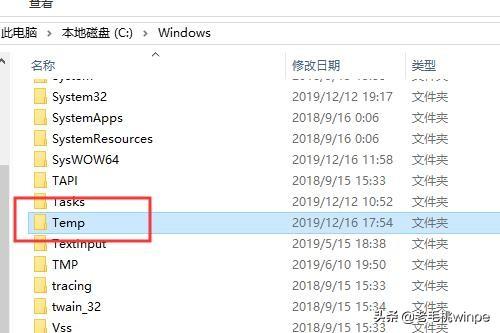
注意事項:
1、 删除時請進文件夾内删除文件,切勿将該文件夾整個删除了;
2、如果出現無法删除的狀況,請以管理員身份删除。
,更多精彩资讯请关注tft每日頭條,我们将持续为您更新最新资讯!